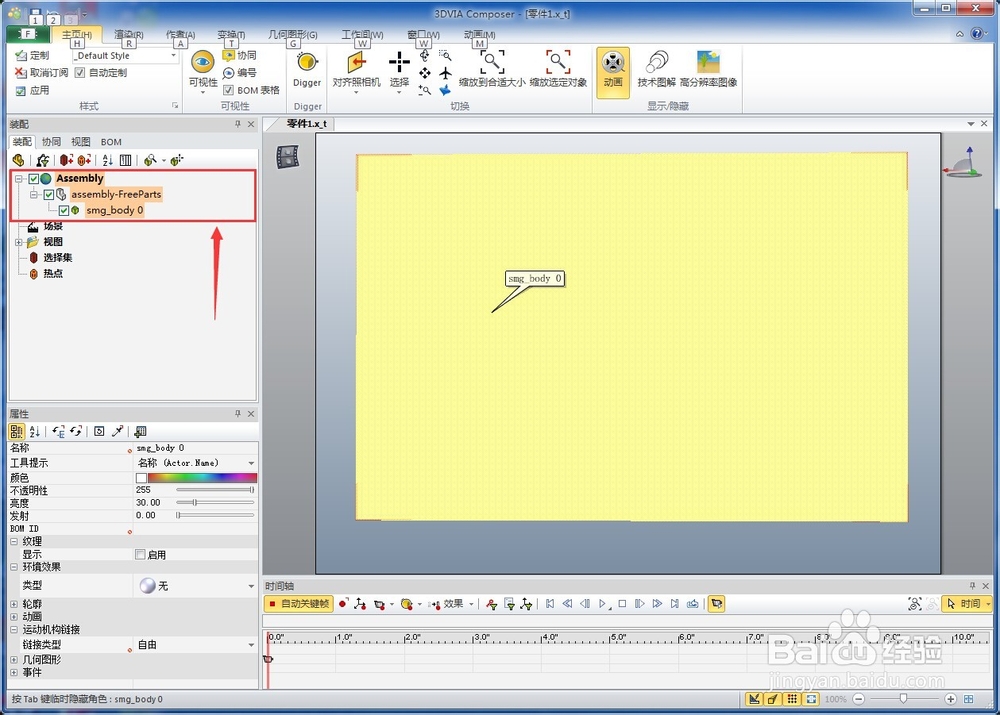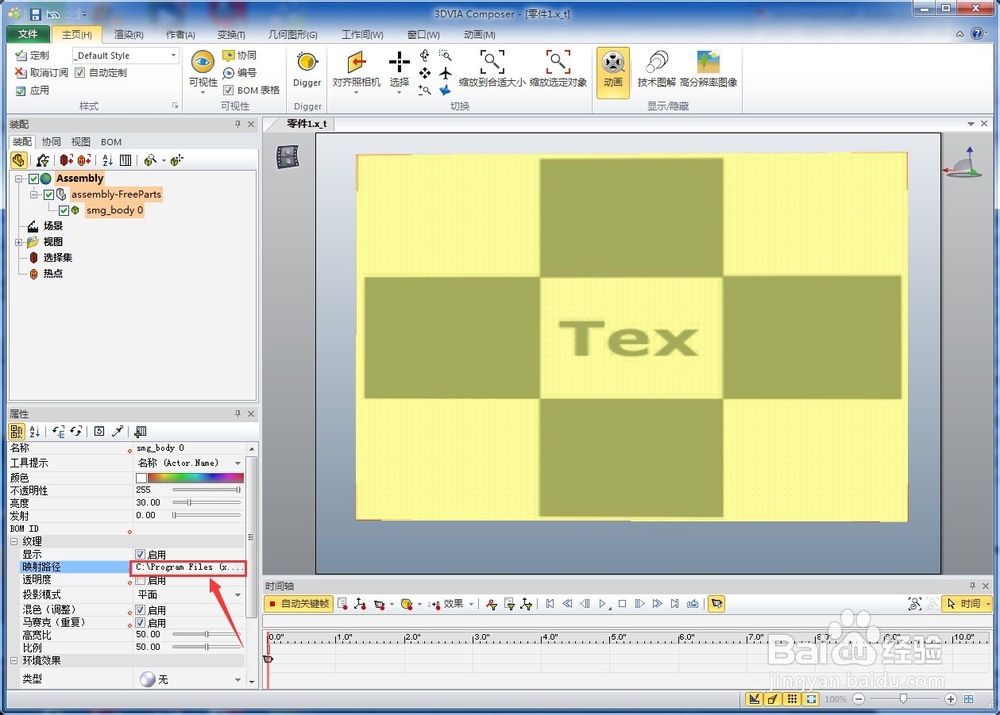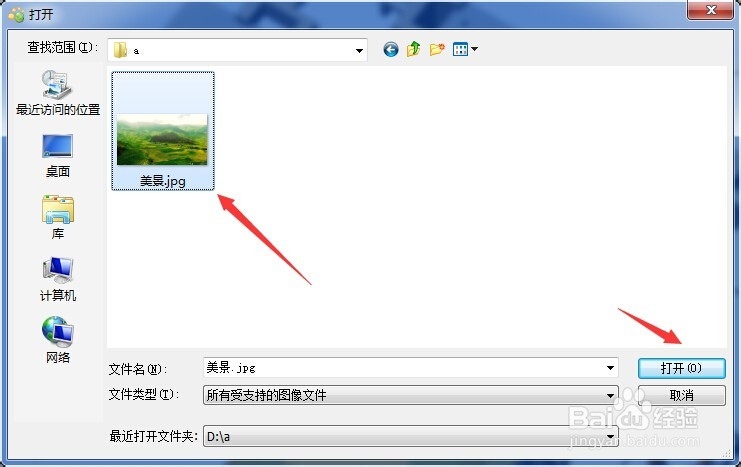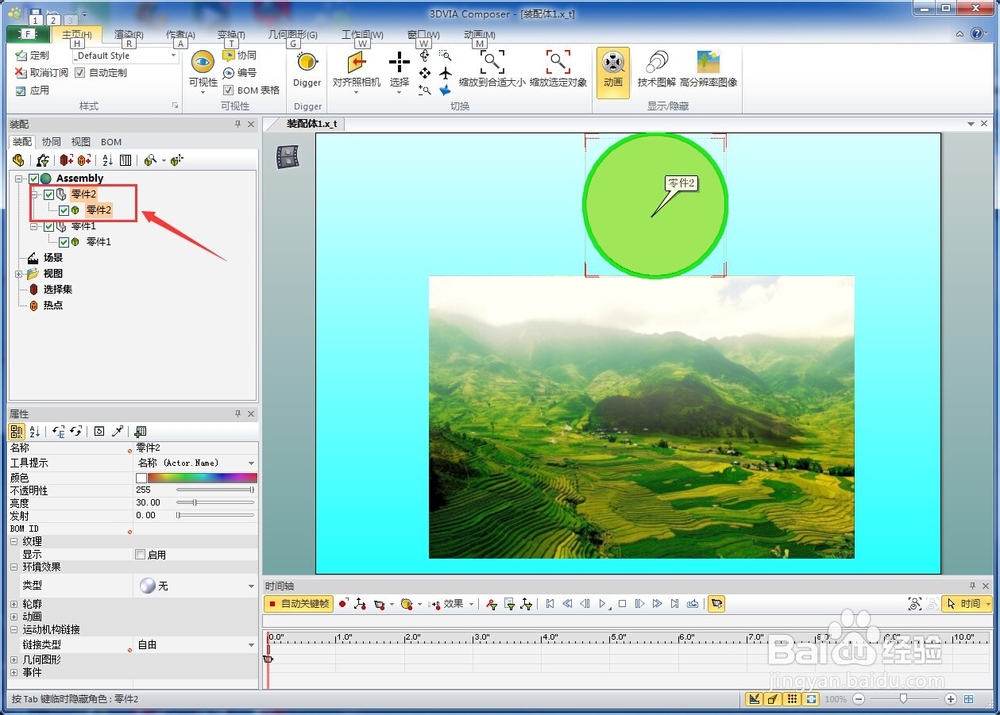怎样在3DVIA Composer中给几何角色添加纹理
在3DVIA Composer里,用户可以给几何角色添加纹理来使角色变得美观,它的作用相当于在几何角色的面上贴一层壁纸,下面介绍一下如何给几何角色添加纹理。
工具/原料
硬件:电脑
软件:3DVIA Composer
给指定角色添加纹理
1、选中需要添加纹理的几何角色;
2、勾选“属性”窗格中,“纹理”下“显示”栏右边的“启用”;
3、在“属性”窗格中的“映射路径”栏的最右端单击或者在其后面的路径框中双击;
4、在弹出的“打开”对话框中选择自己喜欢的图片,软件支持bmp、Jpeg和tga等图片格式;
5、图片打开后设置“比例”,同时选中“混色(调整)”行的复选框,这样几何角色的纹理就基本设置完成了;
为其他角色应用纹理
1、选中想要应用纹理的几何角色;
2、单击“属性”窗格中的“复制外观属性”;
3、待鼠标变成吸管状后去点击目标几何角色,则纹理就应用成功了。
声明:本网站引用、摘录或转载内容仅供网站访问者交流或参考,不代表本站立场,如存在版权或非法内容,请联系站长删除,联系邮箱:site.kefu@qq.com。
阅读量:84
阅读量:48
阅读量:63
阅读量:65
阅读量:90